
Незважаючи на те що операційні системи Windows 7і 8 є одними з найбільш стабільних, в них теж можуть спостерігатися фатальні збої. Однією з найбільш поширених ситуацій є різновид «синього екрану смерті» (BSOD) з повідомленням про помилку на кшталт «0x00000019 Bad_Pool_Header». Давайте подивимося, що це таке і як вирішити проблему найпростішими способами.
Как правило, сбои такого рода способны проявлятися в тому випадку, якщо система виявляється нездатною виділити достатній обсяг пам'яті (віртуальної або фізичної) для роботи «залізного» або програмного компонента.
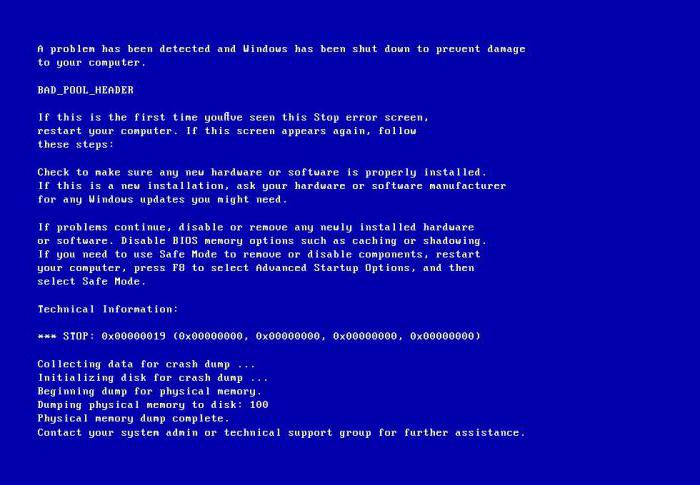
Причин для появи синього екрану зі збоями Bad_Pool_Header (Windows 7 і 8) може бути дуже багато. Зараз ми подивимося на найосновніші.
Найбільш імовірною причиною збоїв єневідповідність «залізного» обладнання вимогам системи (звичайна несумісність), включаючи встановлені драйвери пристроїв. У той же час це відноситься і до програмної частини, яка і використовує ці драйвери для коректної роботи.
Найчастіше такі ситуації спостерігаються привикористанні антивірусів типу Avast! в середовищі «сімки» і «вісімки». Не виключається і той момент, що недавно встановлений ПО теж є несумісним з оболонкою цих ОС. Нерідко причиною збоїв є і помилки файлової системи NTFS.
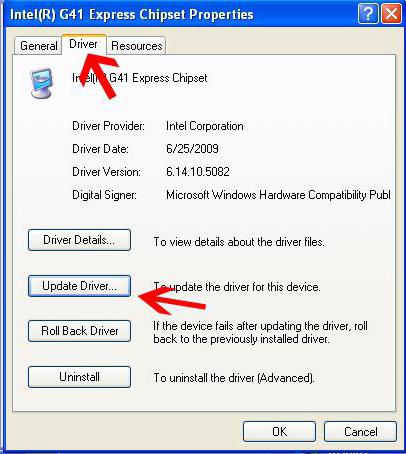
Як уже зрозуміло, якщо збій в системіBad_Pool_Header пов'язаний саме з «залізом», його доведеться замінити або, принаймні, спробувати перевстановити або оновити «рідні» драйвери. Зробити це можна з Панелі управління або використовувати для перевстановлення диск з драйверами, що поставляється в комплекті з пристроєм, або ж за допомогою спеціальних автоматичних утиліт.
Іноді може знадобитися і тестування планокоперативної пам'яті. Рекомендується відключити комп'ютер, а потім вставляти їх по одній і перевіряти коректність завантаження кожен раз після вставки черговий планки.
Отже, спочатку потрібно перевірити системний диск.Правда, для того щоб уникнути появи помилки Bad_Pool_Header або виправити її, систему завантажити потрібно в безпечному режимі (клавіша F8 при старті Windows).
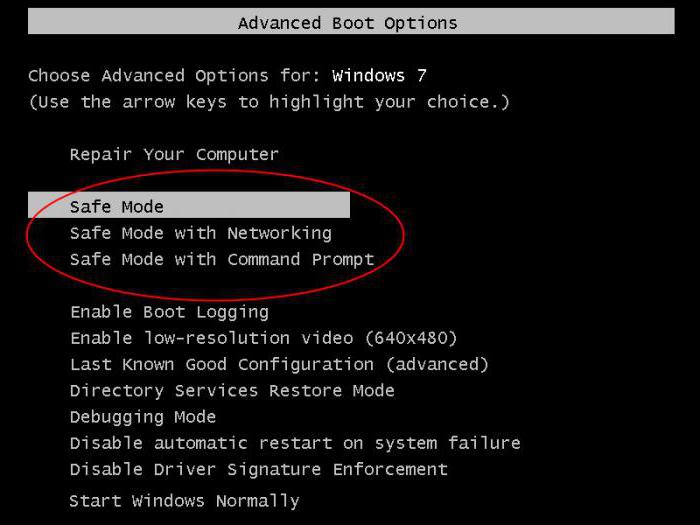
Якщо завантаження сталася нормально, можнавикористовувати командний рядок з введенням скорочення chkdsk або використовувати стандартну утиліту перевірки диска з меню, що викликається правим кліком на його літері. Тут краще задати параметр автоматичного виправлення помилок. Після закінчення роботи служби потрібно повторна перезавантаження.
Одним із способів виправлення помилок Bad_Pool_Header є повна установка оновлень системи. Це стосується випадків, коли дана операція не використовує автоматичний режим (відключена).

У деяких випадках навіть при задіяному автоматичному оновленні їх доведеться знайти вручну, а потім інсталювати. Втім, це стандартна процедура.
Дуже може бути, що вищеописані способи і недопоможуть. Тут доведеться повозитися з недавно встановленими програмами. Як вже говорилося, часто така проблема пов'язана з антивірусами типу Avast! або навіть з перевіркою системи утилітою Dr. Web Cure It!

Як вже зрозуміло, в такій ситуації допоможе або установка іншого антивірусного ПО, або використання для перевірки системи відмінного від Dr. Web антивіруса.
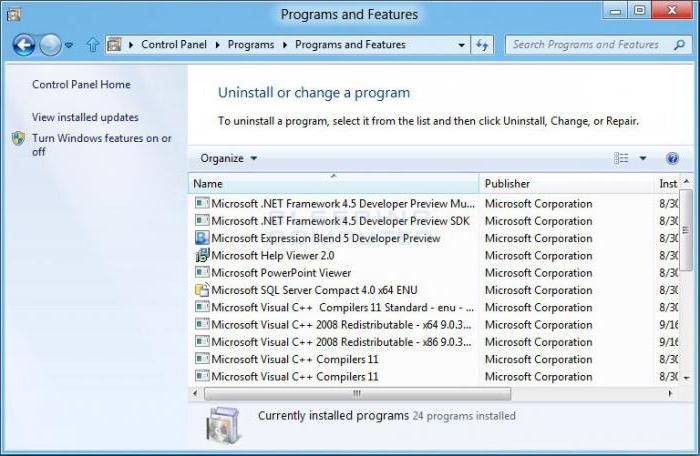
Такий же підхід рекомендується для видаленнядеяких програм (найчастіше ігор), які можуть змінювати конфігураційні файли системи і дуже старанно задіяти «оперативку» або ресурси відеокарти. У списку встановлених додатків їх потрібно відсортувати за датою інсталяції, після чого провести послідовне видалення до зникнення проблеми.
Якщо і такі дії не допомагають, а система починає «сипатися» вже на стадії завантаження, тут доведеться використовувати інсталяційний диск з подальшим входом в консоль відновлення.

З її допомогою, до речі, можна буде не тількизробити відкат до колишнього стану з контрольної точки, а й виконати безліч додаткових дій типу тієї ж перевірки системного розділу (chkdsk c: / f / r), файлової системи NTFS (команда chkntfs / xc :) або провести відновлення завантажувача (компоненти FixMbr, FixBoot і т.д.).
Втім, навіть якщо програмні способивиправлення помилки Bad_Pool_Header не дають результату, тут залишається тільки одне: шукати її причину саме в «залізі». Інших варіантів немає. Все може трапитися з тієї ж «оперативкою», може, це вінчестер полетів, може, відеокарта не підтримується системою.
Вариантов здесь может быть сколько угодно.При цьому щоб повністю не «вбити» комп'ютер або ноутбук, краще звернутися до відповідного сервісного центру, а то чого доброго, і «материнка» згорить, а тоді матеріальні витрати стануть ще більше.
Втім, в більшості випадків звичайна перевіркасистемного диска з виправленням помилок або відновлення Windows повинні здобути потрібний ефект. Ну і, звичайно, не варто забувати про віруси, антивірусних пакетах, які можуть викликати конфлікти такого роду.


























